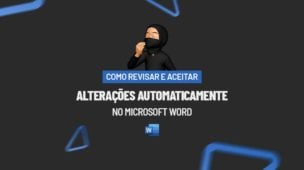O Microsoft Word é uns dos programas mais importantes para a criação de documentos digitados, formulários, notas fiscais, trabalhos escolares e entre outros tipos de serviços que são realizados no mesmo. Contudo, hoje você aprenderá através deste tutorial como Inserir Folhas Predefinidas no Word.
Aprenda Inserir Folhas Predefinidas no Word
Bem, muitas vezes precisamos de um documento semipronto para trabalharmos, pois imagine que por algum motivo não temos tempo para criarmos um documento do zero.
Além disso o Microsoft Word tem um ferramenta de grande utilidade e variedade de recursos, que permite inclusive inserirmos folhas já predefinidas, como exemplo: fontes, formatações e figuras geométricas.
Sim, tudo de prontidão para qualquer pessoa começar utilizar em seus trabalhos no Word. Bacana, não é mesmo?
Logo após esse tutorial, sugiro que veja as nossas aulas no Youtube.
Inserir Folhas Predefinidas no Word – Passo a Passo:
Antes de mais nada, saiba que se você não quer ter trabalhos longos ou trabalhosos para criar documentos no Word e nem mexer muito com formatação.
Existe um recurso do Word chamada folha de rosto, que permite a inserção de uma folha já formatada e predefinida. Vamos conferir?
Sendo assim, para abrir essa opção entre no guia: Inserir / Páginas / Folha de Rosto.
Veja:
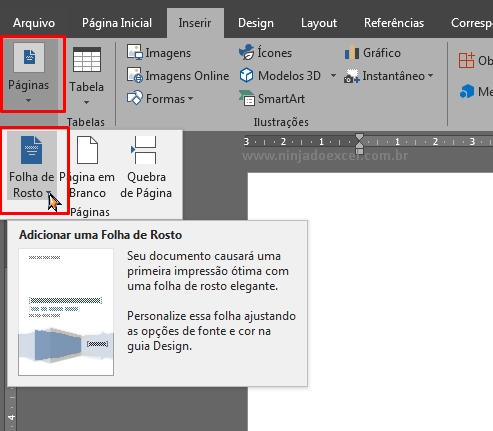
A seguir, perceba que existe várias opções de folhas semiprontas, e que você pode simplesmente editá-las de acordo com sua necessidade ou até mesmo deixá-las do mesmo padrão caso preferir.
Portanto, para inserir uma delas, basta clicar encima de uma:
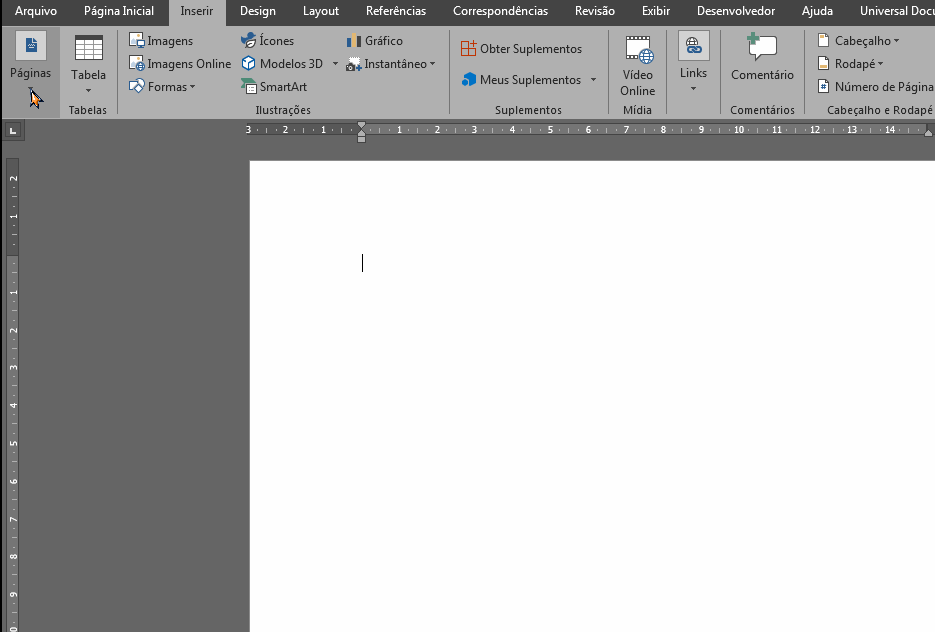
No entanto, essas são umas das opções que o Word oferece para qualquer usuário, tudo para diminuir trabalhos pesados e cansativos, ou seja, permitindo que você tenha mais produtividade e aproveitamento da ferramenta de forma prática.
Curso de Excel Completo: Do Básico ao Avançado.
Quer aprender Excel do Básico ao Avançado passando por Dashboards? Clique na imagem abaixo e saiba mais sobre este Curso de Excel Completo.
Por fim, deixe seu comentário sobre o que achou, se usar este recurso e você também pode enviar a sua sugestão para os próximos posts.
Até breve!